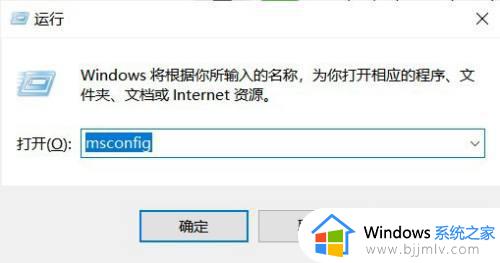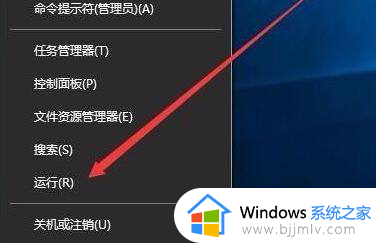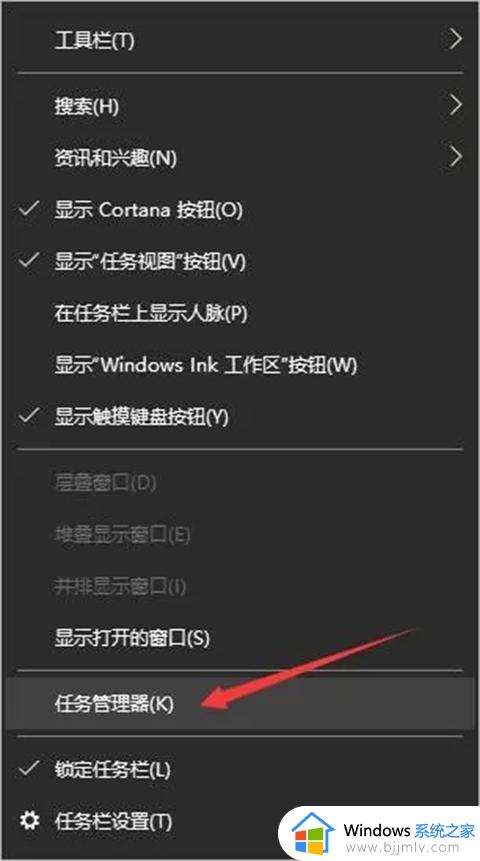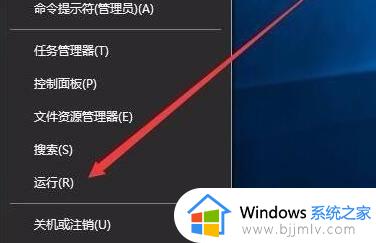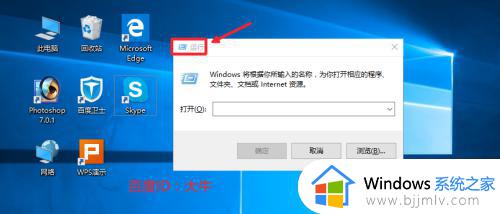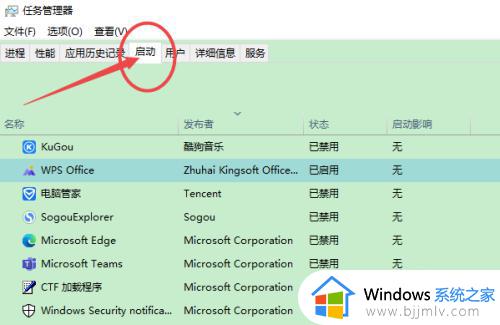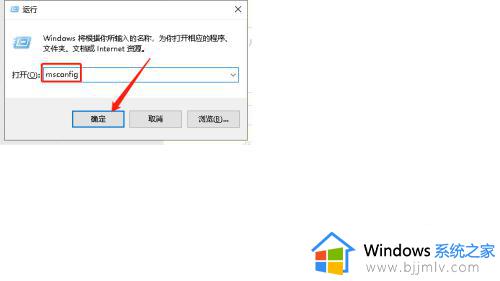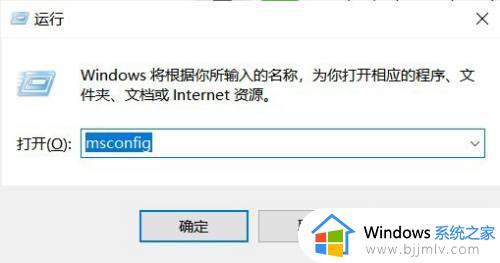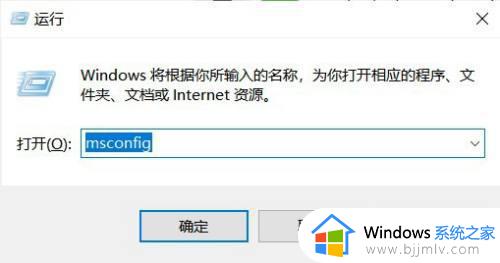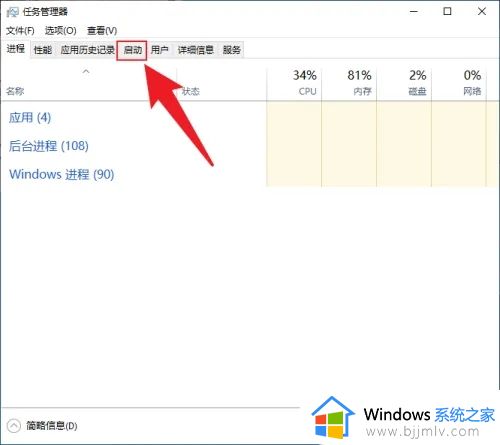win10关闭开机启动项设置教程 win10如何关闭开机自启动软件
更新时间:2023-04-12 09:27:37作者:runxin
我们在启动win10电脑的过程中,系统中安装的一些软件在设置了开机自动启动的情况下也会默认开启,可是当win10系统中设置过多的开机启动项时,难免会导致电脑的开机速度变慢,那么win10如何关闭开机自启动软件呢?下面小编就带来win10关闭开机启动项设置教程。
具体方法:
1、按下电脑键盘的Windows(有窗口小图标的键)+R组合键,在运行框中输入msconfig命令,然后点击确定

2、选择【启动】选项卡,点击【打开任务管理器】。
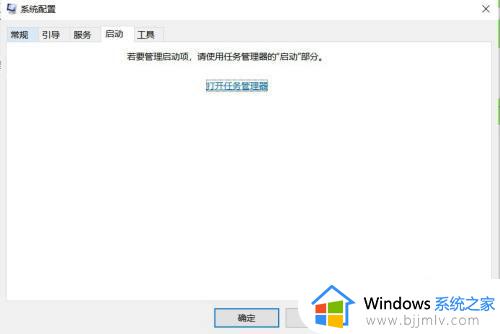
3、在任务管理器中的启动程序上点击右键,选择禁用,重启后开机就不会启动了。
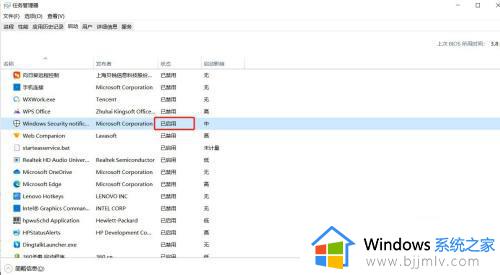
关于win10关闭开机启动项设置教程全部内容就给大家简单介绍到这了,还有不懂得用户就可以根据小编的方法来操作吧,希望能够帮助到大家。